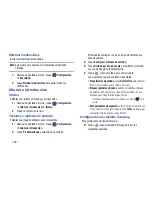148
4.
Si no tiene una cuenta de Samsung:
•
Toque
Crear una cuenta
.
Aparecerá la lista de países o regiones.
•
Toque un país o región en la lista (por ejemplo: México).
Aparecerá la pantalla Términos y condiciones de la cuenta de
Samsung.
•
Toque
Política de privacidad
para ver la política de privacidad
de Samsung.
•
Toque
Acepto la totalidad de los términos anteriores
y
después toque
Acepto
para continuar o toque
Atrás
para regresar a la pantalla de la cuenta Samsung.
– o bien –
Si ya tiene una cuenta de Samsung, toque
Iniciar sesión
.
Aparecerá la pantalla de la cuenta de Samsung.
5.
Utilice el teclado para introducir la información necesaria,
después toque
Registrarse
o
Iniciar sesión
.
Consejo:
La contraseña es para su cuenta de Samsung, no la
contraseña que utiliza para la dirección de correo
electrónico que está introduciendo. Por otra parte, sólo
puede utilizar letras, números, !, @, $, %, &, ^ y * para
la contraseña de su cuenta de Samsung.
Se visualiza la pantalla de configuración con la cuenta
Samsung listada bajo Cuentas.
Movimiento
Es posible controlar ciertos aspectos del tablet con sólo
inclinarlo. Puede inclinar el tablet para reducir o ampliar la
pantalla. Puede mover un icono de una página de inicio a otra
con sólo mover el dispositivo a la izquierda o derecha mientras
sostiene el icono.
1.
Desde una pantalla de inicio, toque
Configuración
➔
Movimiento
.
2.
Las siguientes opciones estarán disponibles:
•
Toque el icono
Desactivar/Activar
para activar
cada opción.
• Deslizar para capturar
: una vez activada esta opción, puede
capturar información en pantalla deslizándose horizontalmente
por la pantalla. Con un solo movimiento, presione el costado de
la mano sobre la pantalla y deslícela de izquierda a derecha. La
imagen se copiará en el portapapeles.
• Pulse para silenciar o pausar
: una vez habilitada esta
opción, puede pausar videos en pantalla o silenciar los sonidos
actuales con sólo cubrir la pantalla con la mano. Una vez que
quite la mano de la pantalla, el dispositivo regresará al estado
anterior, ya sea que continuará reproduciendo el video activo o
emitirá de nuevo el sonido actual.
• Conocer sobre movimientos de mano
: Elija esta opción
para visualizar instrucciones en la pantalla para
Deslizar para
capturar
y
Pulse para silenciar o pausar
.
ON